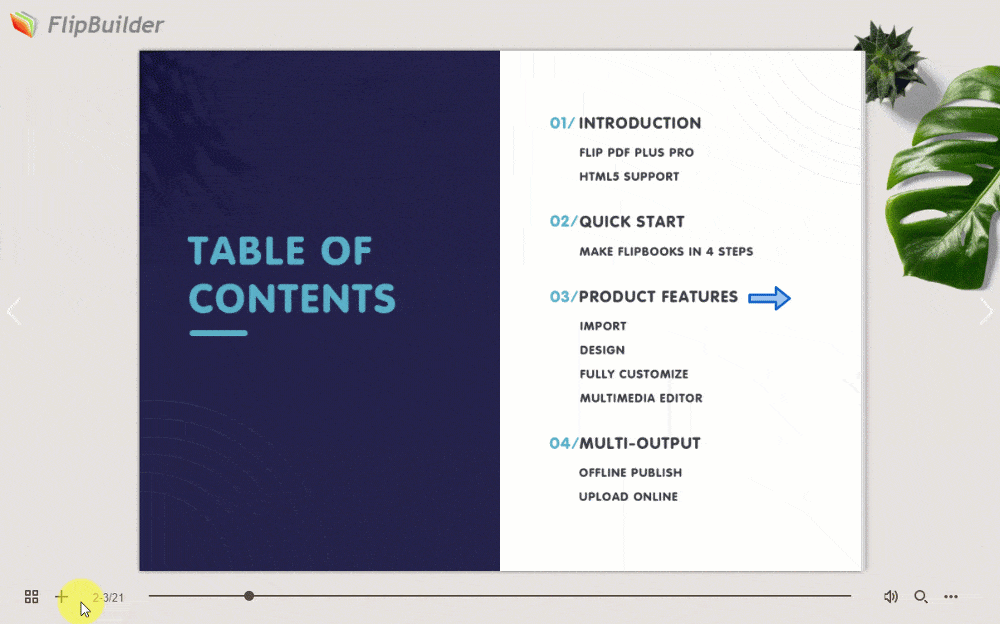Schaltflächen können als Schnellnavigationstools dienen und den Lesern dabei helfen, schnell zu bestimmten Abschnitten oder Seiten zu springen und so Zeit zu sparen.
Sehen wir uns die Schritte zum Hinzufügen einer Schaltfläche und zum Verknüpfen mit einer anderen Seite an.
Fügen Sie eine Schaltfläche hinzu #
1. Klicken Sie im Multimedia-Editor auf [Form] in der seitlichen Symbolleiste.
2. Wählen Sie eine Form aus.
3. Sie können einige Einstellungen wie Größe, Farbe, Deckkraft und Position der Form vornehmen.
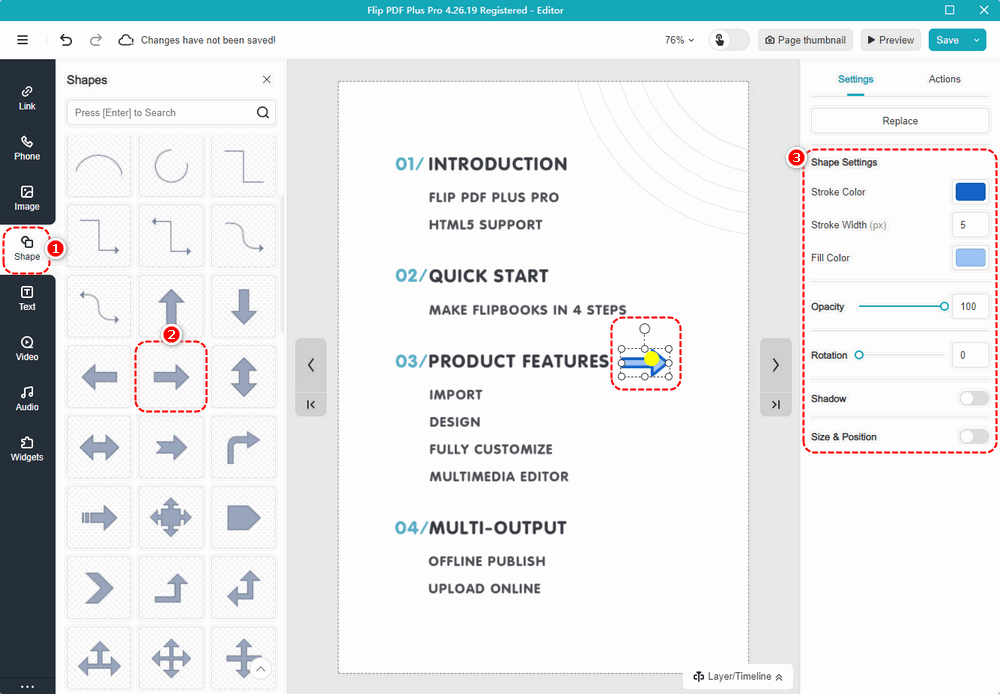
Notiz: Benutzer von Flip PDF Plus Corp können die voreingestellten Symbolschaltflächen aus der Liste auswählen und anpassen. Weitere Informationen erhalten Sie unter diesem Link: https://help.flipbuilder.com/docs/how-to-create-icon-buttons-with-click-and-hover-effects/
Verknüpfen Sie die Schaltfläche mit einer anderen Seite #
1. Klicken Sie auf [Aktionen].
2. Wählen Sie [Auslösen bei Klicken/Mouseover/Mouseleave] als Trigger-Zeitpunkt.
3. Wählen Sie [Gehe zu Seite].
4. Geben Sie die Seitenzahl ein, auf die die Schaltfläche verweisen soll.
5. Klicken Sie auf [Speichern].
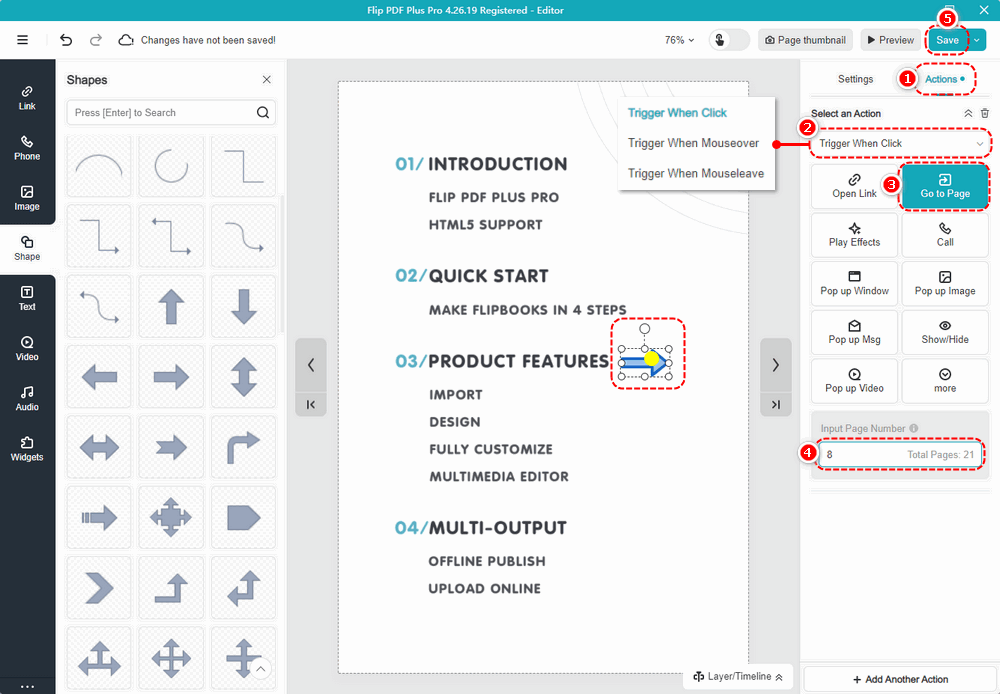
Ihre Einstellungen wirken sich wie folgt aus: